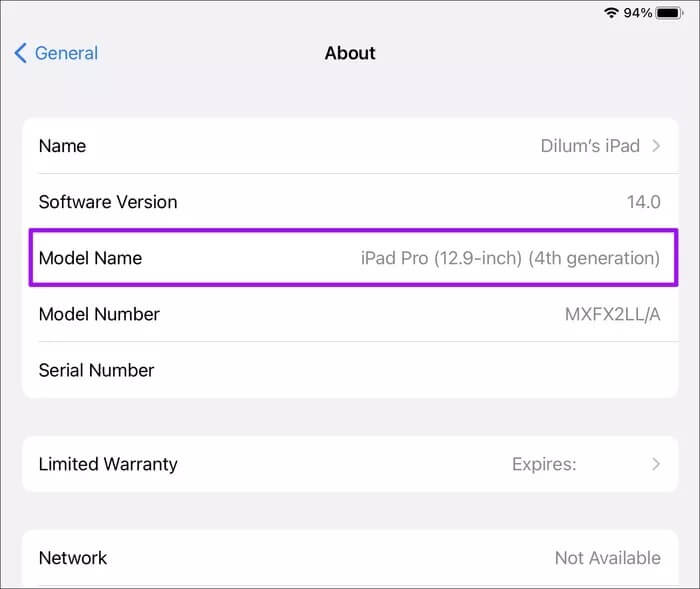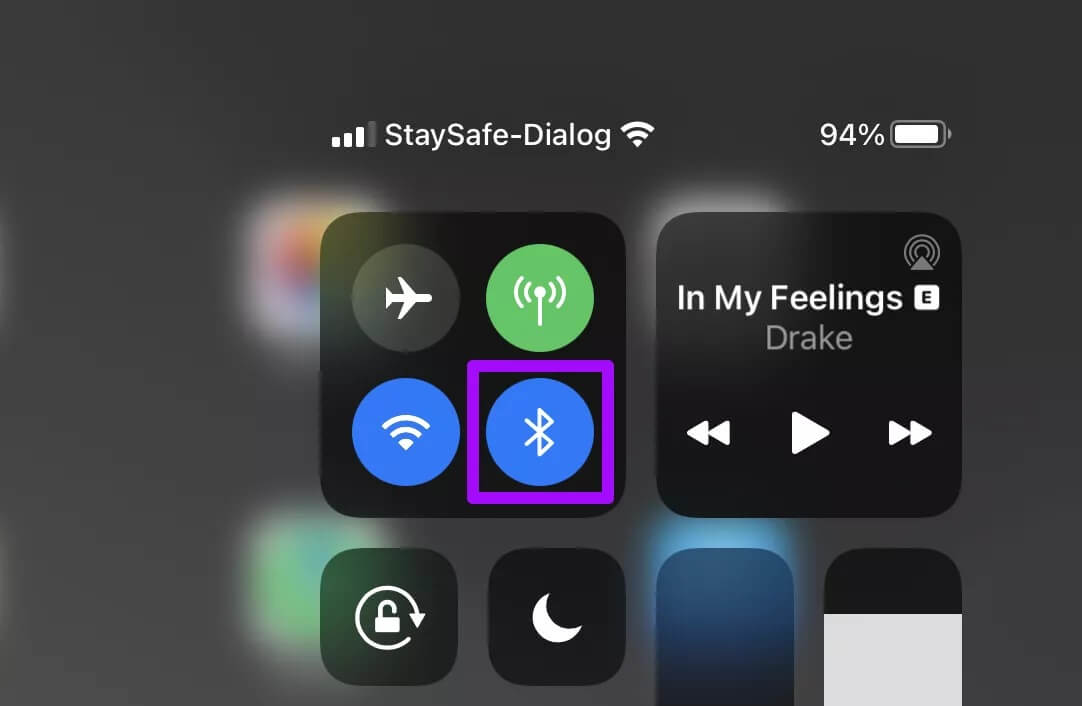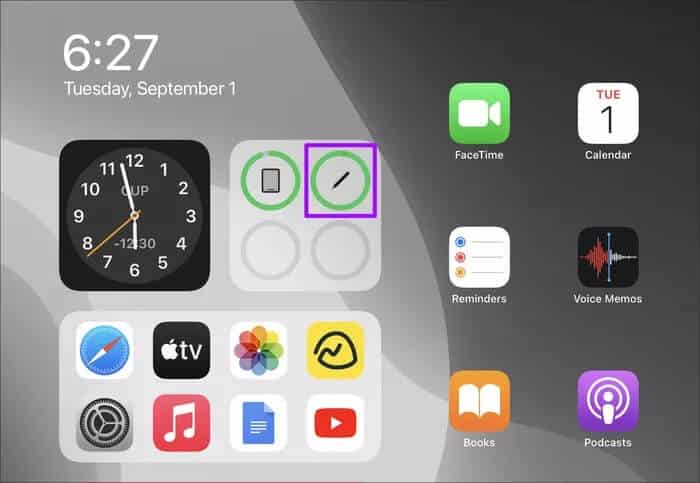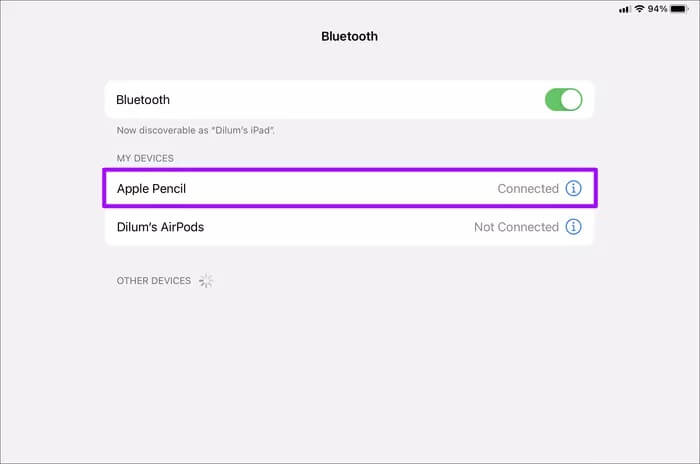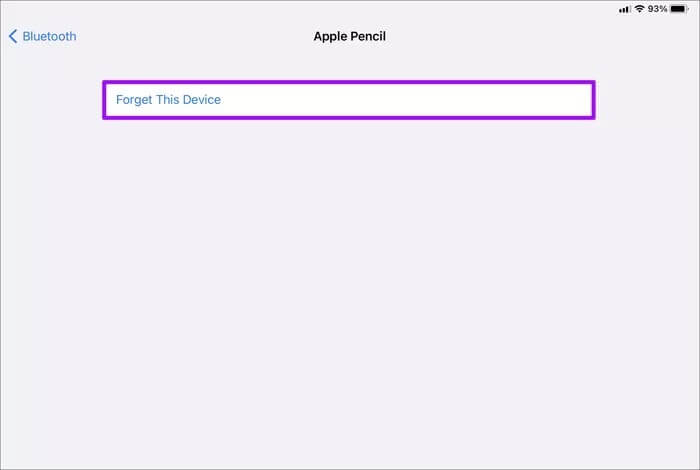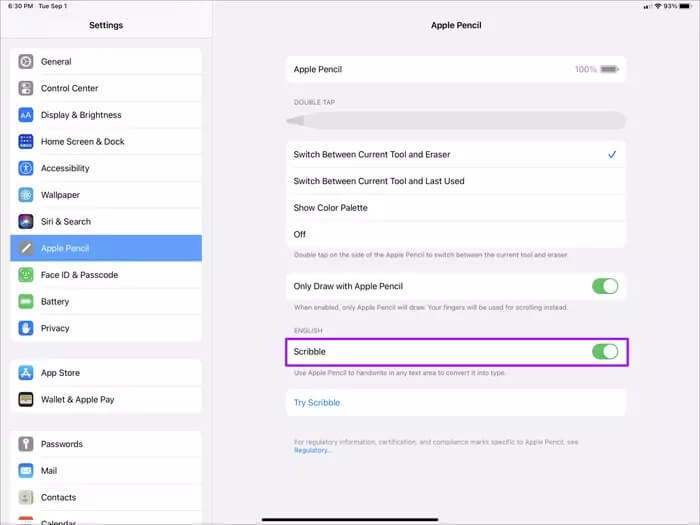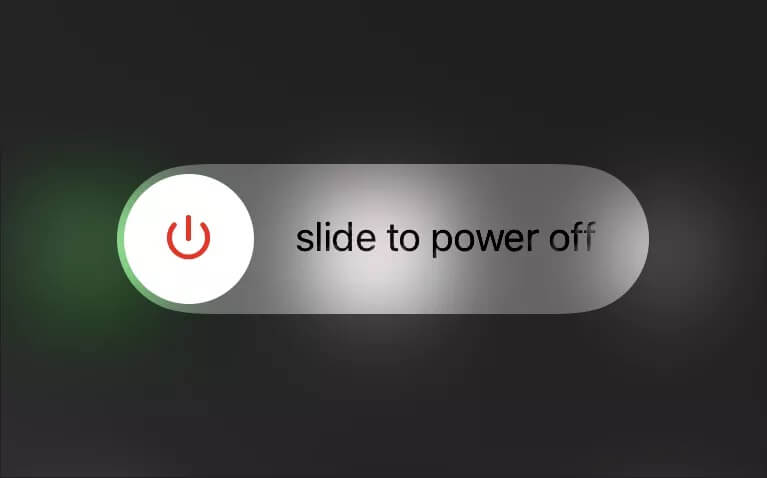연결 또는 페어링되지 않는 Apple Pencil에 대한 상위 7가지 수정 사항
Apple Pencil은 상자에서 꺼내자마자 "바로 작동하는" 장치의 완벽한 예입니다. 적어도 우리는 상상합니다. 이 게시물에 왔다면 Apple Pencil(XNUMX세대 또는 XNUMX세대)이 iPad와 연결되지 않거나 페어링되지 않는 문제가 있어야 합니다.
Apple Pencil이 예상대로 연결되거나 작동하지 않는 데에는 여러 가지 이유가 있습니다. 예를 들어, 실수로 iPad에서 Bluetooth를 비활성화했을 수 있습니다. 또는 팁이 닳은 Apple Pencil을 가질 수 있습니다. 그러나 문제를 해결하는 데 도움이 될 수 있는 몇 가지 빠른 수정 사항을 확인해 보겠습니다.
1. 호환성 확인
먼저 잠재적인 호환성 문제를 제거해 보겠습니다. 이 글을 쓰는 시점에서 XNUMX세대 Apple Pencils는 다음 iPad 모델에서만 작동합니다.
- iPad Pro 12.9형(XNUMX세대)
- iPad Pro 12.9형(XNUMX세대)
- iPad Pro 11형(XNUMX세대)
XNUMX세대 Apple Pencil(작성 당시)은 다음 iPad 모델에서만 작동합니다.
- iPad Pro 12.9형(XNUMX세대)
- iPad Pro 12.9형(XNUMX세대)
- iPad Pro 10.5-inch
- iPad Pro 9.7-inch
- 아이패드 에어(XNUMX세대)
- 아이패드(XNUMX세대)
- 아이패드(XNUMX세대)
- 아이패드 미니(XNUMX세대)
팁: 업데이트된 목록은 페이지를 참조하세요. 애플펜슬 호환성 Apple.com에서.
iPad 모델을 확인하려면 설정 > 일반 > 정보 > 모델명
2. 블루투스 확인
iPad에서 Bluetooth가 활성화되어 있습니까? 실수로 비활성화하는 것이 일반적입니다. 확인하려면 화면의 오른쪽 상단 모서리에서 아래로 스와이프하여 제어 센터를 불러옵니다.
Bluetooth 아이콘이 비활성화된 것으로 나타나면 탭하여 켭니다. 다음과 같이 Apple Pencil을 페어링하십시오.
- 애플펜슬 XNUMX세대 덮개를 제거하고 iPad의 Lightning 포트에 연결합니다.
- Apple Pencil XNUMX세대 – iPad의 오른쪽에 있는 마그네틱 커넥터에 연결합니다.
Apple Pencil이 iPad와 성공적으로 연결되었으면 화면 상단에 Apple Pencil 팝업이 표시되어야 합니다.
3. 애플펜슬 충전하기
Apple Pencil에 충전량이 남아 있지 않을 수 있습니다. 최소 10-15분 동안 iPad에 연결하거나 들어 올려 보십시오. 충분히 충전되면 자동으로 페어링됩니다.
이전에 Apple Pencil을 쌍으로 연결할 수 있었다면 다음을 통해 현재 충전 수준을 확인할 수 있습니다. 배터리 보기 도구 에 오늘보기. 또는 설정 > Apple Pencil.
4. Apple Pencil을 다시 페어링하십시오
이전에 Apple Pencil을 iPad와 쌍으로 연결한 적이 있습니까? 다시 페어링할 수 없거나 연결을 설정한 후에도 비활성화 상태로 유지되는 경우 제거하고 다시 페어링해 보십시오.
단계1 : 이동 설정 > 블루투스, 그런 다음 아이콘을 클릭하십시오. 정보 옆에 사과 연필.
단계2 : 클릭 이 장치를 잊어 버리십시오.
단계3 : Apple Pencil을 iPad에 연결하거나 연결하여 페어링하십시오. iPad에 성공적으로 연결되면 화면 상단에 Apple Pencil 알림이 표시되어야 합니다.
5. 낙서 활성화
아이패드OS 14 출시 Scribble이라는 Apple Pencil 기능으로 이를 통해 모든 응용 프로그램의 모든 텍스트 필드에 입력할 수 있습니다. 그런 다음 Scribble은 필기를 입력된 텍스트로 자동 변환합니다.
Scribble을 사용할 수 없지만 다른 곳(예: 탐색 또는 Notes 앱 내)에서 Apple Pencil을 사용할 수 있는 경우 기능이 손상되었을 수 있습니다.
이 경우인지 확인하려면 다음으로 이동하십시오. 설정 > Apple Pencil. 그런 다음 Scribble 옆의 스위치를 켭니다.
6. 헤드 교체 또는 조이기
Apple Pencil에는 시간이 지남에 따라 마모되는 착탈식 팁이 제공된다는 것을 알고 계셨습니까? Apple Pencil을 몇 달 동안 계속 사용했다면 아마도 그럴 것입니다.
따라서 변질의 징후가 있는지 림을 자세히 살펴보십시오. 팁이 닳아 보이면 교체해야 합니다. XNUMX세대 Apple Pencil에는 추가 팁이 함께 제공됩니다. 하지만 XNUMX세대 애플펜슬은 이렇게 하지 않는다. Apple 또는 소매업체의 교체 패키지 타사(예: Amazon)와 제휴합니다.
Apple Pencil의 팁을 교체하려면 시계 반대 방향으로 속도를 줄여 마모된 팁을 제거하십시오. 그런 다음 새 팁을 끼우고 시계 방향으로 돌려 고정합니다.
느슨한 Apple Pencil 팁도 문제를 일으킬 수 있습니다. 이 경우 팁을 조여(천천히 시계 방향으로 돌림) 제대로 끼워졌는지 확인하십시오.
7. 아이패드 다시 시작
위의 수정 사항 중 아무 것도 작동하지 않으면 iPad를 재시동하십시오. 이렇게 하면 Apple Pencil을 쌍으로 연결하지 못하게 하는 오류나 기타 이상을 해결할 수 있습니다.
Face ID가 있는 iPad의 경우 볼륨 높이기 및 볼륨 낮추기 버튼을 빠르게 누른 다음 측면 버튼을 길게 눌러 기기를 끕니다. Touch ID가 있는 iPad의 경우 측면 버튼을 길게 누릅니다.
다시 시작하려면 측면 버튼을 다시 길게 누릅니다. 그런 다음 Apple Pencil을 iPad에 연결해 봅니다.
쓰기 시작
그렇다면 Apple Pencil을 다시 가동할 수 있었습니까? 당신이 했길 바랍니다. 그렇지 않으면 다른 iPad와 연결하거나 페어링해 보십시오. 호환성을 염두에 두십시오. Apple Pencil이 여전히 연결되지 않거나 작동하지 않는다면 문제는 하드웨어와 관련된 것일 가능성이 큽니다. 이 경우 가장 좋은 조치는 전화를 거는 것입니다. Apple 제공 أو 가까운 Genius Bar에서 예약하세요.